Terjemahan disediakan oleh mesin penerjemah. Jika konten terjemahan yang diberikan bertentangan dengan versi bahasa Inggris aslinya, utamakan versi bahasa Inggris.
Mode streaming pada klien browser Web
Langkah-langkah untuk mengelola mode streaming adalah sama di semua browser web yang didukung.
-
Di klien, pilih Sesi, Preferensi.
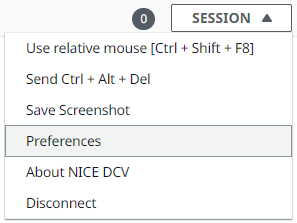
-
Di bawah tab Tampilan, pilih salah satu opsi berikut dari bagian Opsi streaming:
Responsif terbaik
Kualitas terbaik
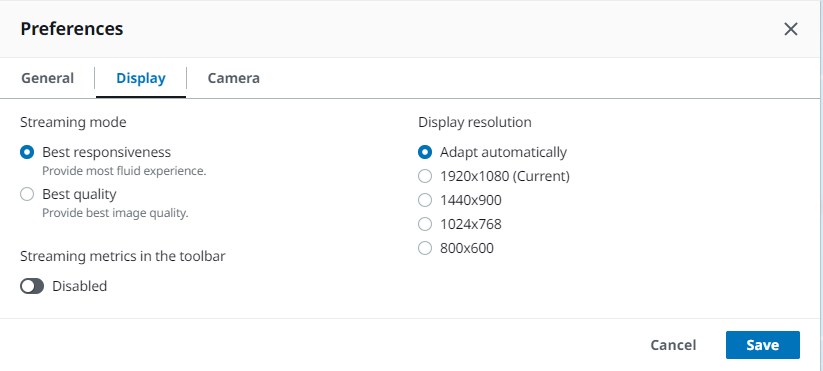
(Opsional) Untuk informasi tentang kinerja jaringan, pilih Metrik Streaming Tampilan. Untuk informasi selengkapnya, lihat Metrik streaming.
Simpan dan tutup modal Preferensi.
Metrik streaming
Metrik streaming dapat digunakan untuk mengevaluasi kinerja jaringan Anda dan menentukan mode streaming mana yang cocok untuk kondisi jaringan Anda.
Metrik streaming memberikan informasi real-time berikut:
catatan
Metrik ditampilkan untuk koneksi DCV sesi Amazon saat ini.
Framerate —Menunjukkan jumlah frame yang diterima dari DCV server Amazon setiap detik.
Latensi jaringan — Menunjukkan jumlah waktu (dalam milidetik) yang diperlukan untuk paket data yang akan dikirim ke DCV server Amazon dan kembali ke klien.
Penggunaan bandwidth — Menunjukkan jumlah data yang dikirim dan diterima melalui koneksi jaringan. Garis merah menunjukkan throughput jaringan puncak. Garis kuning menunjukkan throughput rata-rata. Garis biru menunjukkan throughput saat ini (real-time).
Untuk melihat metrik streaming:
-
Di klien, pilih Sesi, Preferensi.
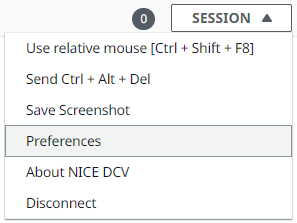
-
Di bawah tab Tampilan, aktifkan sakelar untuk menampilkan metrik Streaming di bilah alat.
Tutup modal Preferensi.
-
Metrik streaming kemudian ditampilkan di tengah toolbar klien.
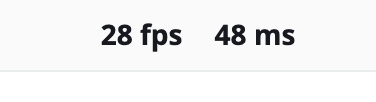
-
Klik metrik streaming untuk melihat data streaming yang lebih detail seperti pada contoh berikut.
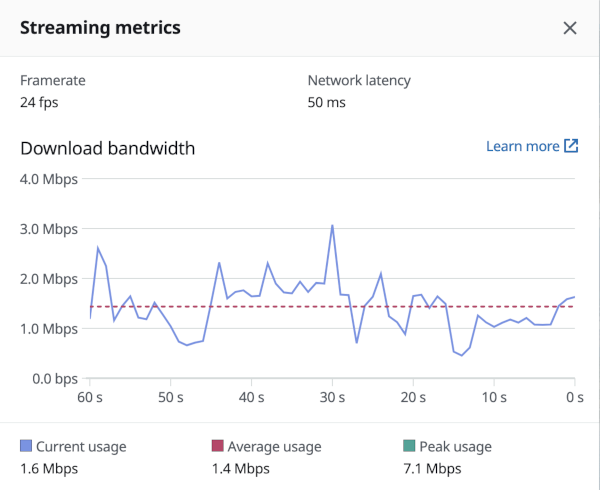
-
(Opsional) Tutup modal Metrik.